Eviter d'infecter votre appareil avec le maliciel "Kaseya" via de faux courriels
de TroieÉgalement connu sous le nom de: Maliciel Cobalt Strike
Obtenez une analyse gratuite et vérifiez si votre ordinateur est infecté.
SUPPRIMEZ-LES MAINTENANTPour utiliser le produit complet, vous devez acheter une licence pour Combo Cleaner. 7 jours d’essai limité gratuit disponible. Combo Cleaner est détenu et exploité par RCS LT, la société mère de PCRisk.
Qu'est-ce que le "virus de messagerie Kaseya" ?
"Kaseya email virus" est le nom d'une campagne de spam diffusant des maliciels. Le terme "campagne de spam" est utilisé pour décrire une opération à grande échelle au cours de laquelle des milliers de courriels trompeurs sont envoyés.
Les lettres distribuées dans le cadre de cette campagne exhortent les destinataires à installer une mise à jour de "Microsoft" pour corriger une vulnérabilité présente dans les réseaux des clients Kaseya. Kaseya est un développeur légitime de logiciels conçus pour gérer les réseaux, les systèmes et l'infrastructure informatique.
Il convient de souligner que ces courriels frauduleux ne sont en aucun cas associés à Kaseya Limited ou à Microsoft Corporation. Cette campagne de spam vise à exploiter l'incident du rançongiciel de juillet 2021 qui a affecté Kaseya et ses clients.
Ces fausses lettres font proliférer le programme malveillant Cobalt Strike, qui possède des capacités de vol de données et peut provoquer des infections en chaîne.
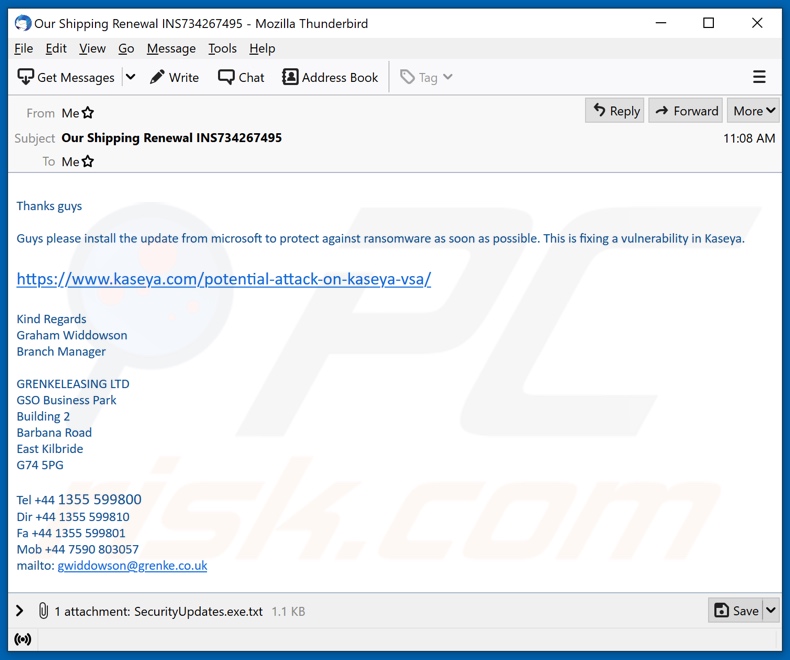
Courriel frauduleux "Kaseya" en détail
Les faux courriels "Kaseya" (sujet/titre "Our Shipping Renewal INS734267495" (Notre renouvellement d'expédition INS734267495) ; peut varier) demandent aux destinataires d'installer une mise à jour de "Microsoft". Cette "mise à jour" protégera soi-disant les utilisateurs contre les infections par rançongiciel.
La "mise à jour" est nécessaire car elle corrigera la vulnérabilité de Kaseya. Cependant, une fois exécuté, le fichier malveillant ("SecurityUpdates.exe" ; peut varier) déclenche le téléchargement/l'installation du maliciel Cobalt Strike.
Fonctionnalités du maliciel Cobalt Strike
Comme mentionné dans l'introduction, les principales fonctions de Cobalt Strike sont le vol de données et le téléchargement/l'installation de maliciels supplémentaires. En détail, les fonctionnalités de la première catégorie incluent l'enregistrement de frappe (c'est-à-dire l'enregistrement des frappes) et l'extraction de fichiers à partir du périphérique infecté.
En règle générale, les cybercriminels cherchent à obtenir les détails personnellement identifiables des victimes, l'activité de navigation, divers identifiants de connexion au compte/plateforme (par exemple, identifiants, adresses courriel, noms d'utilisateur et mots de passe), des données commerciales, des informations financières (par exemple, un compte bancaire détails, numéros de carte de crédit, etc.) et d'autres contenus sensibles.
Cobalt Strike peut également infecter les systèmes avec des rançongiciels, des chevaux de Troie, des mineurs de crypto-monnaie et d'autres maliciels. Par conséquent, les menaces posées par ce maliciel sont étendues.
Pour résumer, en faisant confiance aux courriels frauduleux "Kaseya", les utilisateurs peuvent être confrontés à de multiples infections du système, à de graves problèmes de confidentialité, à des pertes financières importantes et à l'usurpation d'identité.
S'il est suspecté ou connu que Cobalt Strike (ou un autre maliciel) a déjà infecté le système, il est crucial de le supprimer immédiatement à l'aide d'un logiciel antivirus.
| Nom | Maliciel Cobalt Strike |
| Type de menace | Cheval de Troie, virus de vol de mot de passe, maliciel bancaire, logiciel espion. |
| Canular | Les courriels frauduleux incitent les destinataires à corriger une vulnérabilité en installant une mise à jour. |
| Pièce(s) jointe(s) | SecurityUpdates.exe (le nom de fichier peut varier) |
| Noms de détection | Avast (Win32:CrypterX-gen [Trj]), BitDefender (Trojan.GenericKD.37199125), ESET-NOD32 (Win32/Rozena.AFJ), Kaspersky (HackTool.Win32.Cobalt.aif), Microsoft (Trojan:Win32/Vigorf .A), Liste complète des détections (VirusTotal) |
| Symptômes | Les chevaux de Troie sont conçus pour s'infiltrer furtivement dans l'ordinateur de la victime et rester silencieux, de sorte qu'aucun symptôme particulier n'est clairement visible sur une machine infectée. |
| Charge utile | Cobalt Strike |
| Modes de diffusion | Pièces jointes infectées, publicités en ligne malveillantes, ingénierie sociale, logiciels de "cracks". |
| Dommages | Mots de passe et informations bancaires volés, usurpation d'identité, ordinateur de la victime ajouté à un botnet. |
|
Suppression des maliciels (Windows) |
Pour éliminer d'éventuelles infections par des maliciels, analysez votre ordinateur avec un logiciel antivirus légitime. Nos chercheurs en sécurité recommandent d'utiliser Combo Cleaner. Téléchargez Combo CleanerUn scanner gratuit vérifie si votre ordinateur est infecté. Pour utiliser le produit complet, vous devez acheter une licence pour Combo Cleaner. 7 jours d’essai limité gratuit disponible. Combo Cleaner est détenu et exploité par RCS LT, la société mère de PCRisk. |
Campagnes de spam en général
"ATLAS AL SHARQ TRADING Email Virus", "COSCO Shipping Email Virus", "Santander Email Virus", et "Contech Email Virus" sont quelques exemples de campagnes de spam diffusant des maliciels.
Les courriels envoyés via ces opérations à grande échelle sont généralement présentés comme "urgents", "prioritaires", "importants" et/ou déguisés en messages de véritables entreprises, organisations, institutions, autorités, fournisseurs de services et autres entités. Outre la prolifération de maliciels, le courrier indésirable est également utilisé pour faciliter l'hameçonnage et différents types d'escroqueries.
En raison de l'étendue du courrier trompeur, il est fortement recommandé de faire preuve de prudence avec les courriels entrants.
Comment "Kaseya email virus" a-t-il infecté mon ordinateur ?
Les campagnes de spam propagent des maliciels via des fichiers infectieux distribués par leur intermédiaire. Les courriels frauduleux peuvent contenir des liens de téléchargement de ces fichiers, ou ils peuvent être joints aux lettres.
Les fichiers virulents peuvent se trouver dans divers formats, par exemple, des documents PDF et Microsoft Office, des archives (RAR, ZIP, etc.), des exécutables (.exe, .run, etc.), JavaScript, etc. Lorsque les fichiers sont exécutés, lancés ou ouverts d'une manière ou d'une autre, la chaîne d'infection est lancée.
Par exemple, les documents Microsoft Office infectent les systèmes en exécutant des macro-commandes malveillantes. Ce processus démarre au moment où un document est ouvert dans les versions de Microsoft Office publiées avant 2010.
Les versions ultérieures ont le mode "Vue protégée" qui empêche l'exécution automatique des macros. Au lieu de cela, les utilisateurs peuvent activer manuellement l'édition/le contenu (c'est-à-dire les commandes de macro).
Comment éviter l'installation de maliciels ?
Pour éviter d'infecter le système via des spams, il est déconseillé d'ouvrir des courriels suspects et non pertinents, en particulier les pièces jointes ou les liens qui s'y trouvent. Il est recommandé d'utiliser les versions de Microsoft Office publiées après 2010.
Les maliciels prolifèrent également via des sources de téléchargement non fiables (par exemple, des sites Web d'hébergement de fichiers non officiels et gratuits, des réseaux de partage Peer-to-Peer et d'autres téléchargeurs tiers), des outils d'activation illégale ("cracking") et de fausses mises à jour.
Il est crucial de ne télécharger que depuis des canaux officiels et vérifiés. De plus, tous les programmes doivent être activés et mis à jour avec des outils/fonctions fournis par des développeurs légitimes.
Il est primordial d'avoir une suite antivirus/anti-logiciel espion réputée installée et maintenue à jour. De plus, ce logiciel doit être utilisé pour exécuter des analyses régulières du système et supprimer les menaces détectées. Si vous avez déjà ouvert la pièce jointe "Kaseya email virus", nous vous recommandons d'exécuter une analyse avec Combo Cleaner Antivirus pour Windows pour éliminer automatiquement les maliciels infiltrés.
Texte présenté dans le courrier électronique frauduleux "Kaseya" :
Subject: Our Shipping Renewal INS734267495
Thanks guys
Guys please install the update from microsoft to protect against ransomware as soon as possible. This is fixing a vulnerability in Kaseya.
hxxps://www.kaseya.com/potential-attack-on-kaseya-vsa/
Kind Regards
Graham Widdowson
Branch Manager
GRENKELEASING LTD
GSO Business Park
Building 2
Barbana Road
East Kilbride
G74 5PG
Tel +44 1355 599800
Dir +44 1355 599810
Fa +44 1355 599801
Mob +44 7590 803057
mailto: gwiddowson@grenke.co.uk
Capture d'écran des détections VirusTotal de la pièce jointe malveillante distribuée via la campagne de spam "Kaseya" (nom de fichier "SecurityUpdates.exe") :
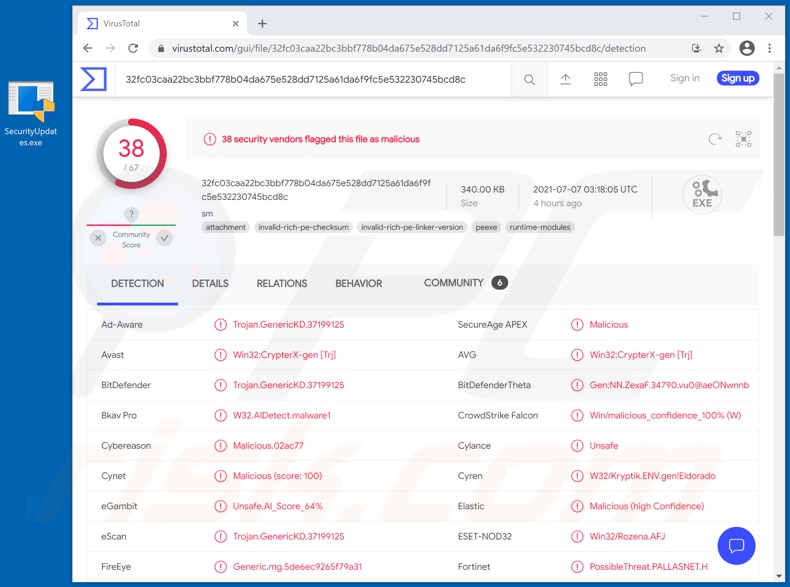
Suppression automatique et instantanée des maliciels :
La suppression manuelle des menaces peut être un processus long et compliqué qui nécessite des compétences informatiques avancées. Combo Cleaner est un outil professionnel de suppression automatique des maliciels qui est recommandé pour se débarrasser de ces derniers. Téléchargez-le en cliquant sur le bouton ci-dessous :
TÉLÉCHARGEZ Combo CleanerEn téléchargeant n'importe quel logiciel listé sur ce site web vous acceptez notre Politique de Confidentialité et nos Conditions d’Utilisation. Pour utiliser le produit complet, vous devez acheter une licence pour Combo Cleaner. 7 jours d’essai limité gratuit disponible. Combo Cleaner est détenu et exploité par RCS LT, la société mère de PCRisk.
Menu rapide :
- Qu'est-ce que le "virus de messagerie Kaseya" ?
- ÉTAPE 1. Suppression manuelle du maliciel Cobalt Strike.
- ÉTAPE 2. Vérifiez si votre ordinateur est propre.
Comment supprimer manuellement les maliciels ?
La suppression manuelle des maliciels est une tâche compliquée, il est généralement préférable de laisser les programmes antivirus ou anti-maliciel le faire automatiquement. Pour supprimer ce maliciel, nous vous recommandons d'utiliser Combo Cleaner Antivirus pour Windows.
Si vous souhaitez supprimer un maliciel manuellement, la première étape consiste à identifier le nom du maliciel que vous essayez de supprimer. Voici un exemple d'un programme suspect exécuté sur l'ordinateur de l'utilisateur:

Si vous avez vérifié la liste des programmes en cours d'exécution sur votre ordinateur, par exemple en utilisant le gestionnaire de tâches et que vous avez identifié un programme qui semble suspect, vous devriez poursuivre ces étapes :
 Téléchargez un programme appelé Autoruns. Ce programme affiche les applications de démarrage automatique, l'emplacement du Registre et du système de fichiers :
Téléchargez un programme appelé Autoruns. Ce programme affiche les applications de démarrage automatique, l'emplacement du Registre et du système de fichiers :

 Redémarrez votre ordinateur en mode sans échec :
Redémarrez votre ordinateur en mode sans échec :
Utilisateurs de Windows XP et Windows 7 : Démarrez votre ordinateur en mode sans échec. Cliquez sur Démarrer, cliquez sur Arrêter, cliquez sur Redémarrer, cliquez sur OK.
Pendant le processus de démarrage de votre ordinateur, appuyez plusieurs fois sur la touche F8 de votre clavier jusqu'à ce que le menu Options avancées de Windows s'affiche, puis sélectionnez Mode sans échec avec mise en réseau dans la liste.

Vidéo montrant comment démarrer Windows 7 en "Mode sans échec avec mise en réseau" :
Utilisateurs de Windows 8 : Démarrez Windows 8 est en mode sans échec avec mise en réseau - Allez à l'écran de démarrage de Windows 8, tapez Avancé, dans les résultats de la recherche, sélectionnez Paramètres. Cliquez sur Options de démarrage avancées, dans la fenêtre "Paramètres généraux du PC" ouverte, sélectionnez Démarrage avancé.
Cliquez sur le bouton "Redémarrer maintenant". Votre ordinateur redémarre dans le menu "Options de démarrage avancées". Cliquez sur le bouton "Dépannage", puis sur le bouton "Options avancées".
Dans l'écran des options avancées, cliquez sur "Paramètres de démarrage". Cliquez sur le bouton "Redémarrer". Votre PC redémarrera dans l'écran Paramètres de démarrage. Appuyez sur F5 pour démarrer en mode sans échec avec mise en réseau.

Vidéo montrant comment démarrer Windows 8 en "Mode sans échec avec mise en réseau" :
Utilisateurs Windows 10 : Cliquez sur le logo Windows et sélectionnez l'icône Alimentation. Dans le menu ouvert, cliquez sur "Redémarrer" tout en maintenant le bouton "Shift" enfoncé sur votre clavier.
Dans la fenêtre "Choisir une option", cliquez sur "Dépannage", puis sélectionnez "Options avancées". Dans le menu des options avancées, sélectionnez "Paramètres de démarrage" et cliquez sur le bouton "Redémarrer".
Dans la fenêtre suivante, cliquez sur le bouton "F5" de votre clavier. Cela redémarrera votre système d'exploitation en mode sans échec avec la mise en réseau.

Vidéo montrant comment démarrer Windows 10 en "Mode sans échec avec mise en réseau" :
 Extrayez l'archive téléchargée et exécutez le fichier Autoruns.exe.
Extrayez l'archive téléchargée et exécutez le fichier Autoruns.exe.

 Dans l'application Autoruns, cliquez sur "Options" en haut de l'écran et décochez les options "Masquer les emplacements vides" et "Masquer les entrées Windows". Après cette procédure, cliquez sur l'icône "Actualiser".
Dans l'application Autoruns, cliquez sur "Options" en haut de l'écran et décochez les options "Masquer les emplacements vides" et "Masquer les entrées Windows". Après cette procédure, cliquez sur l'icône "Actualiser".

 Vérifiez la liste fournie par l'application Autoruns et localisez le fichier maliciel que vous souhaitez éliminer.
Vérifiez la liste fournie par l'application Autoruns et localisez le fichier maliciel que vous souhaitez éliminer.
Vous devriez écrire le chemin complet et le nom. Notez que certains maliciels cachent leurs noms de processus sous des noms de processus Windows légitimes.
A ce stade, il est très important d'éviter de supprimer les fichiers système. Après avoir localisé le programme suspect que vous souhaitez supprimer, cliquez avec le bouton droit de la souris sur son nom et choisissez "Supprimer".

Après avoir supprimé le maliciel via l'application Autoruns (ceci garantit que le maliciel ne s'exécutera pas automatiquement au prochain démarrage du système), vous devez rechercher le nom du maliciel sur votre ordinateur.
Assurez-vous d'activer les fichiers et dossiers cachés avant de continuer. Si vous trouvez le fichier du maliciel, veillez à le supprimer.

Redémarrez votre ordinateur en mode normal. Suivre ces étapes devrait vous aider à supprimer tout maliciel de votre ordinateur.
Notez que la suppression manuelle des menaces nécessite des compétences informatiques avancées, il est recommandé de laisser la suppression des maliciels aux programmes antivirus et antimaliciel.
Ces étapes peuvent ne pas fonctionner avec les infections malveillantes avancées. Comme toujours, il est préférable d'éviter d'être infecté par des maliciels qui tentent de les supprimer par la suite.
Pour assurer la sécurité de votre ordinateur, assurez-vous d'installer les dernières mises à jour du système d'exploitation et d'utiliser un logiciel antivirus.
Pour être sûr que votre ordinateur est exempt d'infections malveillantes, nous vous recommandons de le scanner avec Combo Cleaner Antivirus pour Windows.
Partager:

Tomas Meskauskas
Chercheur expert en sécurité, analyste professionnel en logiciels malveillants
Je suis passionné par la sécurité informatique et la technologie. J'ai une expérience de plus de 10 ans dans diverses entreprises liées à la résolution de problèmes techniques informatiques et à la sécurité Internet. Je travaille comme auteur et éditeur pour PCrisk depuis 2010. Suivez-moi sur Twitter et LinkedIn pour rester informé des dernières menaces de sécurité en ligne.
Le portail de sécurité PCrisk est proposé par la société RCS LT.
Des chercheurs en sécurité ont uni leurs forces pour sensibiliser les utilisateurs d'ordinateurs aux dernières menaces en matière de sécurité en ligne. Plus d'informations sur la société RCS LT.
Nos guides de suppression des logiciels malveillants sont gratuits. Cependant, si vous souhaitez nous soutenir, vous pouvez nous envoyer un don.
Faire un donLe portail de sécurité PCrisk est proposé par la société RCS LT.
Des chercheurs en sécurité ont uni leurs forces pour sensibiliser les utilisateurs d'ordinateurs aux dernières menaces en matière de sécurité en ligne. Plus d'informations sur la société RCS LT.
Nos guides de suppression des logiciels malveillants sont gratuits. Cependant, si vous souhaitez nous soutenir, vous pouvez nous envoyer un don.
Faire un don
▼ Montrer la discussion